Ето какво можете да направите, ако надстройката на Windows 10 не успее
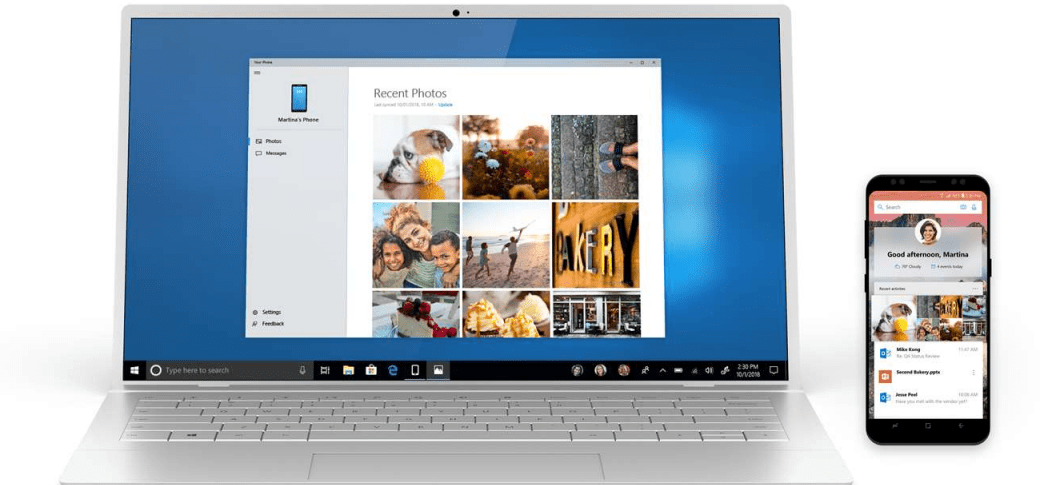
При надграждане на Windows 10 понякога процесът се проваля. Ето няколко причини, поради които надстройката може да се провали и какво можете да направите, за да ги отстраните и отстраните.
Надстройката на Windows 10 е безплатна, но понякогаинсталацията може да се провали. Ако имате проблеми с получаването на актуализацията, ето няколко причини, поради които надстройката не е успешна и какво можете да направите за успешното ъпгрейд.
Направете вашата актуализация на Windows 10 успешна
Изключете несъществените устройства, свързани с вашия компютър.
Ако имате несъществени външни устройства(принтер, скенер и др.), свързани с вашия компютър по време на инсталацията, те могат да пречат на двигателя за настройка и да попречат на инсталацията да завърши, тъй като Windows 10 се опитва да ги открие и инсталира. Така че, дръжте само голите основни елементи, клавиатурата и мишката.
Деактивирайте вашата антивирусна програма, несъществени услуги и стартиращи програми.
Ако надграждате от предишна версия наWindows или бивша версия на Windows 10, типичен блокер за настройка на Windows са помощните програми. Деактивирайте ги; Те включват антивирусни, AntiSpyware и защитни стени. В повечето случаи силно се препоръчва да деинсталирате тези помощни програми и да инсталирате версии, съвместими с Windows 10.
Фоновите програми, които започват с Windows, могатсъщо така предотвратяват успешната инсталация. Конфигурирайте Windows да направи чисто зареждане преди надстройката. За повече информация прочетете нашата статия: Използвайте Windows 8 Task Manager, за да деактивирате програмите за стартиране.
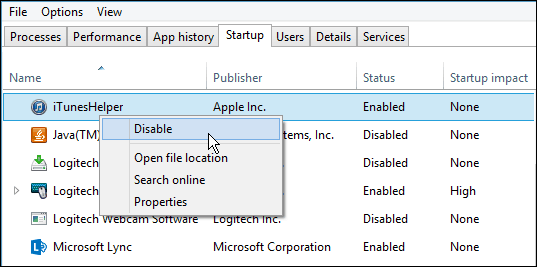
Неизправна оперативна памет (памет)
Понякога лошите модули за памет могат да бъдат фактор зазащо Windows Setup отказва да инсталира. Опитайте да премахнете или намалите количеството инсталирана оперативна памет до един стик. Ако не знаете кой модул RAM може да е повреден, опитайте да превключите между модулите памет между различните банки с памет. На работната си станция забелязах проблем, след като инсталирането завърши. Windows 10 продължаваше да се срива със съобщението за грешка DRIVER_POWER_STATE_FAILURE, затова превключих един от модулите от банка 2 на 3 и системата зареди компютъра без проблем.
Ако смяната на банките с памет не работи, виеможе да има дефектни модули памет. За това използвам memtest86 +, за да ги сканирам, за да определя кои може да са дефектни. Този процес протича от стартиращ диск или компактдиск и трябва да елиминира или потвърждава дали един или повече от паметта ви са лоши или SPD стойностите в BIOS са правилни. Оставете го да работи толкова дълго, колкото можете: 2,4,6,8 или повече часа, ако до тогава няма грешки, вашата RAM памет е наред. http://www.memtest.org/
Изключете няколко твърди диска.
Ако имате инсталиран повече от един твърд дисквашия компютър, изключете всички, освен целевия твърд диск, на който ще бъде инсталиран Windows 10. Ако имате конфигурация RAID (излишен масив от евтини дискове), деактивирайте RAID контролера. Ако имате външен твърд диск или USB ключ, изключете и тях, забелязвам, че те могат да объркат настройката. Също така деактивирайте общи USB устройства (пример - Smart Card Reader.)
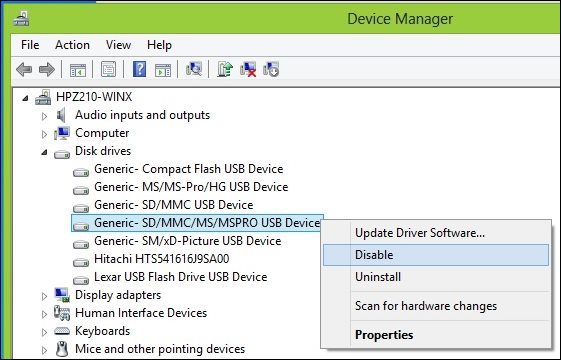
Уверете се, че имате достатъчно място на диска.
Windows 10 изисква минимум 16 GB (32 бита) или 20 GB (64 бита) дисково пространство. Ако вашият твърд диск е пълен, това може да попречи на Windows Setup да завърши успешно.
Някои неща, които можете да направите, за да освободите дисково пространство:
- Преместете по-стари файлове (Документи, Музика, Снимки, Видеоклипове) на външен твърд диск
- Деинсталирайте по-стари програми
Вижте следните статии за Groovypost за многото начини, по които можете да освободите дисково пространство:
- Пет начина за възстановяване на дисковото пространство на Windows - groovyPost.com
- Съвет за Windows 8.1: Управление на модерни приложения и освобождаване на дисково пространство
Ако получавате съобщение за грешка, че системният ви резервиран дял е твърде малък, ще трябва да го увеличите.
Разделният резерв на системата трябва да бъде най-малко 300 до 450 MB.
Натиснете клавиша Windows + R> Тип: diskmgmt.msc> Натиснете Enter
Щракнете върху системния диск, за да видите размера.
Уверете се, че сте избрали правилния дял по време на настройката.
Ако извършвате чиста инсталация или двойназареждане, Windows създава допълнителни дялове по време на настройката. Уверете се, че сте избрали правилния. Някои хора ще направят грешката при избора на System Reserved partition, който се използва за съхраняване на файлове за възстановяване.
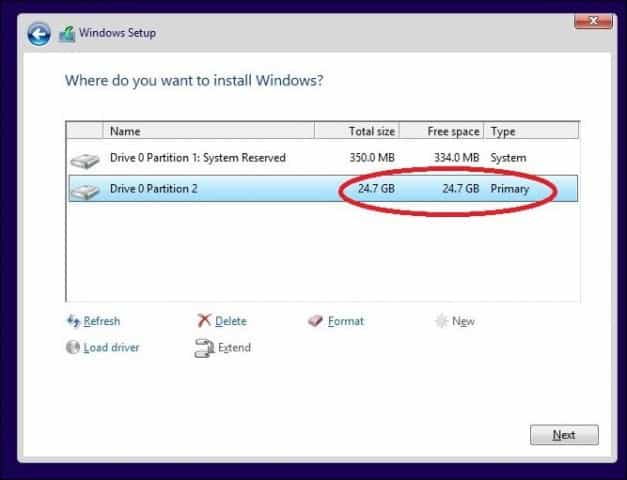
Възстановете пренасочените лични папки до първоначалното им местоположение.
Ако пазите личните си папки на другадял или диск за предимства за съхранение, това всъщност може да попречи на Windows да се инсталира правилно. Препоръката е да ги възстановите на първоначалното им местоположение. Въпреки че служителите на Microsoft твърдят, че конфигурацията все още се поддържа, аз все още срещам грешки в резултат на това.
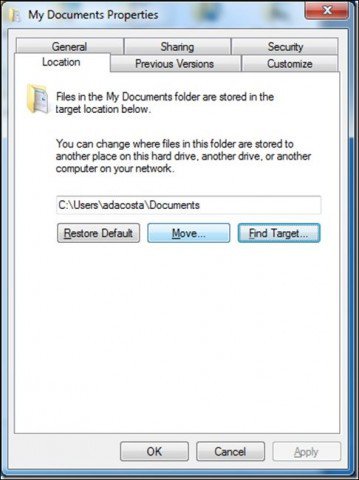
Уверете се, че вашата система отговаря на минималните системни изисквания за стартиране на Windows 10.
- Процесор: 1 гигагерц (GHz) или по-бърз
- RAM: 1 гигабайт (GB) (32-битов) или 2 GB (64-битов)
- Безплатно пространство на твърдия диск: 16 GB
- Графична карта: графично устройство на Microsoft DirectX 9 с драйвер за WDDM
- Акаунт на Microsoft и достъп до интернет
Дори някои системи, които отговарят на тези изисквания, може да не са съвместими с Windows 10.
За да инсталирате Windows 10 на вашия компютър, процесора(CPU) трябва да поддържа следните функции: Physical Address Extension (PAE), NX и SSE2. Повечето процесори имат поддръжка за тези функции, така че ако получите тази грешка, вероятно е, защото функцията NX не е активирана във вашата система.
Изтеглете CPU-Z http://www.cpuid.com/softwares/cpu-z.html
Можете да използвате безплатна програма, като например CPU-Zопределете дали процесорът на вашата система поддържа тези разширения. Ако това стане, и все още сте възпрепятствани да надстроите, вероятно ще трябва да активирате разширението на вашата BIOS на системата или трябва да актуализирате самия BIOS. Такива актуализации често могат да бъдат получени от уебсайта на вашия компютър или от производителя на дънната ви платка.

Разширени съвети за отстраняване на проблеми
Повредена инсталираща медия
ISO файлът е цифрова реплика на DVD диск. Преди да можете да го използвате, той трябва да бъде записан на празен DVD или да създаде зареждащо копие на USB устройство с палец.
Понякога повреден ISO файл предотвратява настройкатаработи правилно. Аз лично направих няколко увеселителни кари, използвайки новия инструмент за създаване на медии Windows 10. Така че най-доброто нещо, което трябва да направите след изтеглянето на ISO, е да проверите файла.
По-долу е SHA1 хеш стойността, която ще ни помогне да проверим целостта на ISO файла, изтеглен с помощта на инструмента за създаване на медия:
SHA1 of en_windows_10_singlelanguage_10240_x64_dvd.iso 29DCBBDCDFD8EC674AF0BDC00083ED4FBC8B9934 SHA-1: en_windows_10_pro_10240_x64_dvd.iso C42B107CB8930CA82A42BE0F9325A37BE2E8FF64
Изтеглете SlavaSoft HashCalc тук.
Когато изтеглянето завърши, щракнете с десния бутон върху zip файла и го извлечете, след което стартирайте настройката.
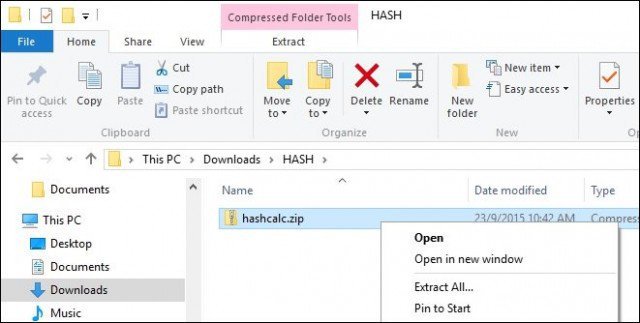
След като инсталацията приключи, стартирайте SlavaSoft HashCalc, премахнете отметката от всички кутии с изключение на SHA1
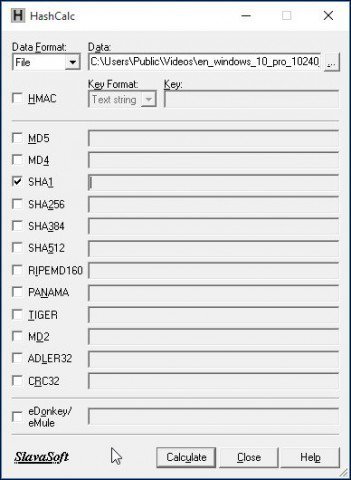
Щракнете върху Изчислете; когато е завършена, ще се генерира хеш стойността. Ако съвпада с горното, тогава целостта на ISO файла е валидна.
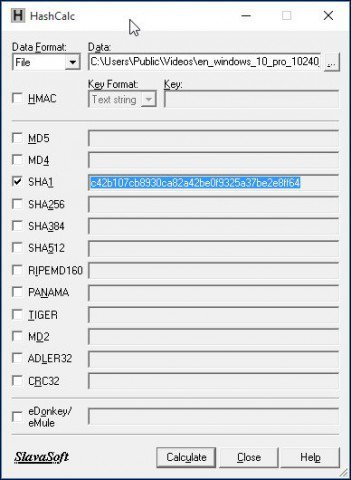
Как да преоразмерите системния резервиран дял
Препоръчителната ми програма за тази задача е EaseUSГлавен дял. Той е малък, бърз и лесен за използване. Можете да изтеглите безплатната версия тук или да получите пробната версия на напълно активираното издание Pro. Тъй като настройката на Windows 10 изисква системният резервиран дял да е поне 300 до 450 MB, ние ще разпределим тази сума.
Моля, уверете се, че сте създали диск за ремонт на системата предварително, преди да го направите.
Как да създадете флаш устройство за възстановяване на Windows 8
След като инсталирате Easeus partition manager, стартирайте програмата. Изберете системния дял, където е инсталиран Windows. Кликнете върху бутона Преоразмеряване / Преместване на лентата с инструменти:
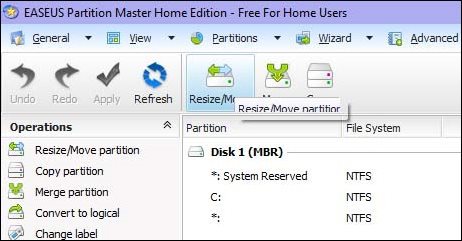
Под Определете размер и позиция, използвайте копчето и плъзнете надясно, докато не се разпредели желаното пространство. Погледнете в Неразпределено пространство преди: поле, за да видите колко. След като достигнете желаната сума, освободете.
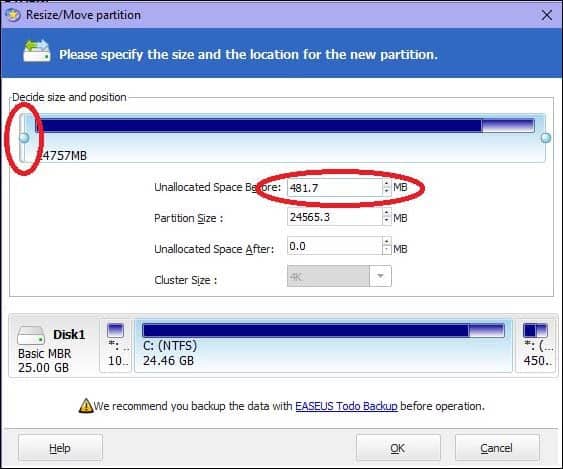
Сега ще видите неразпределено количество дисково пространство; Щракнете върху OK
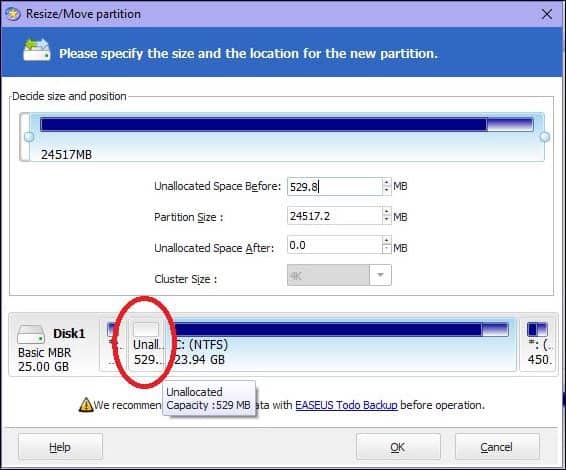
Щракнете върху Приложи и ОК, за да потвърдите промените. Вашият компютър ще бъде рестартиран, за да приложи промените.
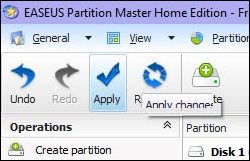
След рестартиране на системата, влезте и стартирайте Disk Management - натиснете Ключ за Windows + R > тип: diskmgmt.msc след това удари Въведете на клавиатурата си.
Изберете системния резервиран дял, след което щракнете с десния бутон на мишката и щракнете върху Удължи том.
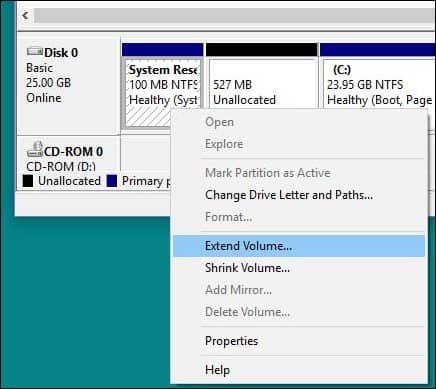
Изберете Неразпределеното пространство, което създадохме по-рано, след това щракнете Следващия след това щракнете Завършек.
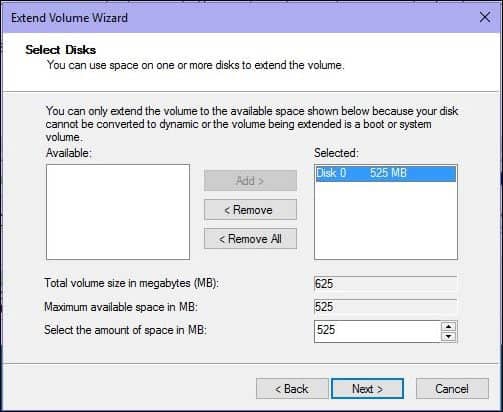
Вече трябва да имате достатъчно голям системен резервиран дял, за да побере инсталацията на Windows 10.
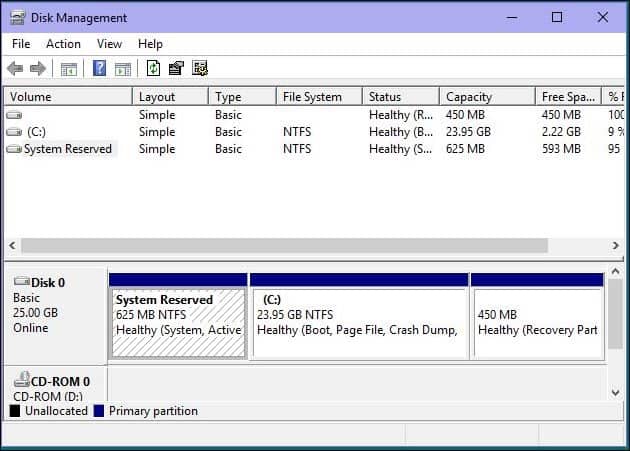
Поправете грешките на твърдия диск и операционната система, като използвате командите Проверка на диска, DISM и проверката на системните файлове.
Ако използвате Windows от много годинисега има възможност, въпреки че работи гладко, все още да има потенциални блокери за успешно надграждане. Неработещите приложения, актуализациите на операционната система, неправилното изключване, прекъсването на захранването и други фактори могат да повредят файлове на твърдия диск, което би могло да направи надстройката до Windows 10 предизвикателна. Windows от години включва вградени помощни програми, които могат да отстранят повечето от тези често срещани проблеми. Внимавайте, за някои от тези действия ще трябва да си изцапате ръцете с командния ред.
Първото, с което ще започнем, е проверкатакоманда на диск, която сканира вашия твърд диск за грешки и прави опити за тяхното отстраняване. Ако надграждате от предишна версия на Windows, понякога повредените системни файлове могат да попречат на настройката да работи правилно. Вижте следната статия за инструкции:
Как да проверите дали твърдият диск на вашия компютър е лош
Също така стартирайте помощната програма за проверка на системните файлове, която ще сканира вашата система и ще се опита да поправи повредени файлове на операционната система:
Кликнете върху Старт (Потребители на Windows 8, натиснете клавиша на Windows + X> Команден ред (Администратор)
Type: CMD, from the results, right-click CMD Click "Run as Administrator" At the Command Prompt, type: sfc /scannow
Това ще провери за нарушения на целостта
Когато приключите, рестартирайте компютъра си
За компютри, работещи под Windows 8 или по-нова версия, другважни потребители на командния ред, които могат да работят, е инструментът за обслужване и управление на образа на разполагане, който се използва за обслужване на инсталация на Windows. Подобно на помощната програма за проверка на системни файлове, можете да използвате DISM, за да коригирате повредени системни файлове и да определите състоянието на системата.
Натиснете Ключ за Windows + X > Щракнете Команден ред (администратор)
Въведете всяка команда в подкана и след това натиснете Enter след всяко сканиране приключи)
Dism /Online /Cleanup-Image /CheckHealth Dism /Online /Cleanup-Image /ScanHealth Dism /Online /Cleanup-Image /RestoreHealth
Да се надяваме, че тези решения могат да направят ъпгрейдсе случват гладко. Ако все още имате проблеми, моля, вижте нашата статия - Как да коригирате най-често срещаните проблеми с надстройката на Windows 10. Въпреки че е невъзможно да заснемете ВСИЧКИ различни проблеми с конфигурацията, тя включва най-често срещаните проблеми, с които се сблъскват потребителите, докато надстройват. Ако все още срещате проблеми, опитайте да публикувате проблема си в нашия безплатен форум на общността на Windows 10. Ние го наблюдаваме редовно, поне по-редовно от моята пощенска кутия. )










Оставете коментар